Comporre email di marketing
Utenti editor
Dopo aver creato una campagna email o una newsletter, puoi iniziare a preparare il contenuto delle email di marketing.
Le email di marketing in Xperience vengono composte utilizzando l’Email builder, che ti consente di creare email a partire da componenti riutilizzabili – i widget email.
L’interfaccia dell’Email builder è suddivisa in due parti:
- l’area principale di lavoro, utilizzata per comporre l’email
- le schede Widgets, Email properties e A/B testing nel menu a destra, che contengono rispettivamente i widget disponibili, le proprietà dell’email (oggetto, preheader, parametri UTM, ecc.) e le varianti definite per l’A/B test
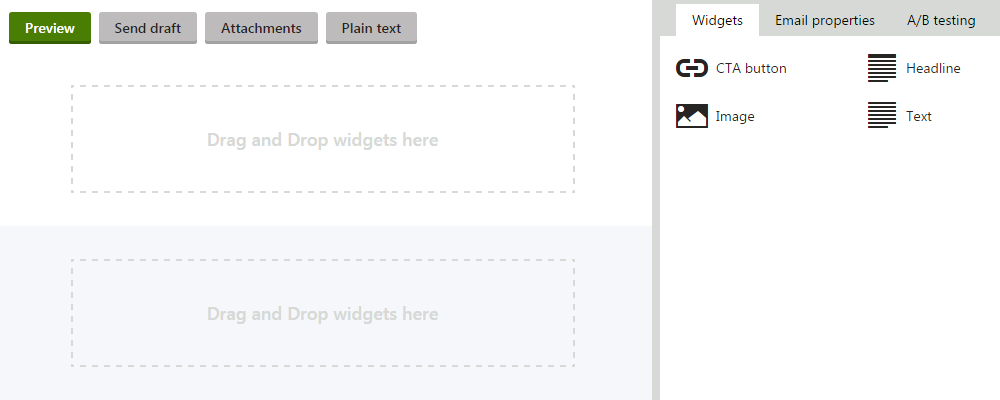
Creare e comporre email di marketing
I passaggi seguenti mostrano come creare un’email di marketing:
- Apri l’applicazione Email marketing nella scheda Email feeds
- Modifica (✏️) la campagna email o la newsletter sotto cui desideri creare l’email
- Clicca su Create new email
- Compila il campo Namedell’email
- Il nome dell’email può essere usato internamente per distinguere tra email appartenenti allo stesso feed
- Scegli se desideri inviare l’email direttamente dall’applicazione Email marketing o automaticamente tramite un processo di marketing automation:
- Per inviare l’email tramite marketing automation, abilita l’opzione Use in marketing automation. Potrai quindi selezionare l’email nei passaggi Send marketing email all’interno dei processi di automazione
- Le due modalità di invio sono mutuamente esclusive. Non puoi inviare direttamente email destinate alla marketing automation dall’applicazione Email marketing
- Seleziona un template email dall’elenco dei template disponibili
- Clicca su Create
Il sistema crea l’email e apre la sua scheda Email builder. Procedi alla composizione dell’email utilizzando l’email builder.
La struttura generale dell’email è definita dal template selezionato. Puoi trovare tutti i template disponibili nella scheda Email templates dell’applicazione Email marketing.
È inoltre possibile modificare il template assegnato nella scheda Email properties dell’Email builder, scegliendone uno nuovo dal campo Template.
Comporre le email
I seguenti passaggi mostrano come comporre un' email di marketing utilizzando l’email builder:
- Modifica (✏️) la email che desideri comporre
- Componi l'email utilizzando i widget email:
- Trascina i widget email nelle zone predisposte all’interno del template
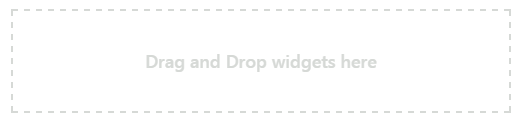
- Se necessario, compila le proprietà del widget e clicca su Apply
- Puoi visualizzare l’anteprima dell'email in qualsiasi momento cliccando sul pulsante Preview in alto nell’interfaccia del builder
- Trascina i widget email nelle zone predisposte all’interno del template
- Passa al tab Email properties e compila l'oggetto (Subject) dell'email
- Se non lo modifichi, verrà utilizzato il nome (Name) dell’email come oggetto
- Preheader (facoltativo, ma il template deve supportarlo)
- Parametri UTM per i link della campagna (facoltativi)
- Varianti A/B per l’A/B testing (facoltativo)
- Una volta completata la composizione, puoi utilizzare i pulsanti in alto nel builder per ulteriori operazioni:
- Preview – apre una finestra in cui puoi vedere l’aspetto della email per destinatari specifici
- Send draft – consente di inviare un’anteprima di test a un indirizzo email. Le bozze non risolvono correttamente le macro (es. link di disiscrizione) poiché non sono associate a contatti reali
- Attachments – puoi allegare file (immagini, programmi di eventi, white paper, ecc.)
- Plain text – permette di inserire una versione testuale della email che viene inviata insieme alla versione HTML. Puoi personalizzarla usando espressioni macro
- Una volta completata la composizione, puoi utilizzare i pulsanti in alto nel builder per ulteriori operazioni:
Ora che hai composto il contenuto delle email di marketing, puoi aggiungere i destinatari e procedere con l’invio.
Copiare email esistenti
Se hai già creato email all’interno dei tuoi feed e desideri inviarle nuovamente o riutilizzarle come base, puoi copiarle (clonarle):
Prerequisito: copiare email tra feed diversi è possibile solo se il feed di destinazione ha assegnato lo stesso template dell’email originale.
- Apri l’applicazione Email marketing nella scheda Email feeds
- Modifica (✏️) la campagna o newsletter che contiene l’email che vuoi copiare
- Nella scheda Emails, clicca su Other actions (...) accanto all’email
- Seleziona Clone
- (Facoltativo) Cambia il nome della nuova email nel campo New object display name del nuovo oggetto
- Nel selettore Clone to email feed, scegli il feed in cui creare la nuova copia
- Clicca su Clone
Il sistema crea una nuova copia dell’email originale nel feed selezionato, incluso tutto il contenuto.
Anteprima delle email
Puoi visualizzare l’anteprima dell’email in qualsiasi momento durante la composizione cliccando sul pulsante Preview nella parte superiore dell’interfaccia dell'email builder. Questo apre una nuova scheda del browser che emula l’aspetto dell’email in un client di posta. La finestra di anteprima include:
- L’indirizzo email del mittente (From)
- L’oggetto dell’email (Subject)
- Il preheader dell’email
- Una resa approssimativa del messaggio su smartphone e schermo desktop
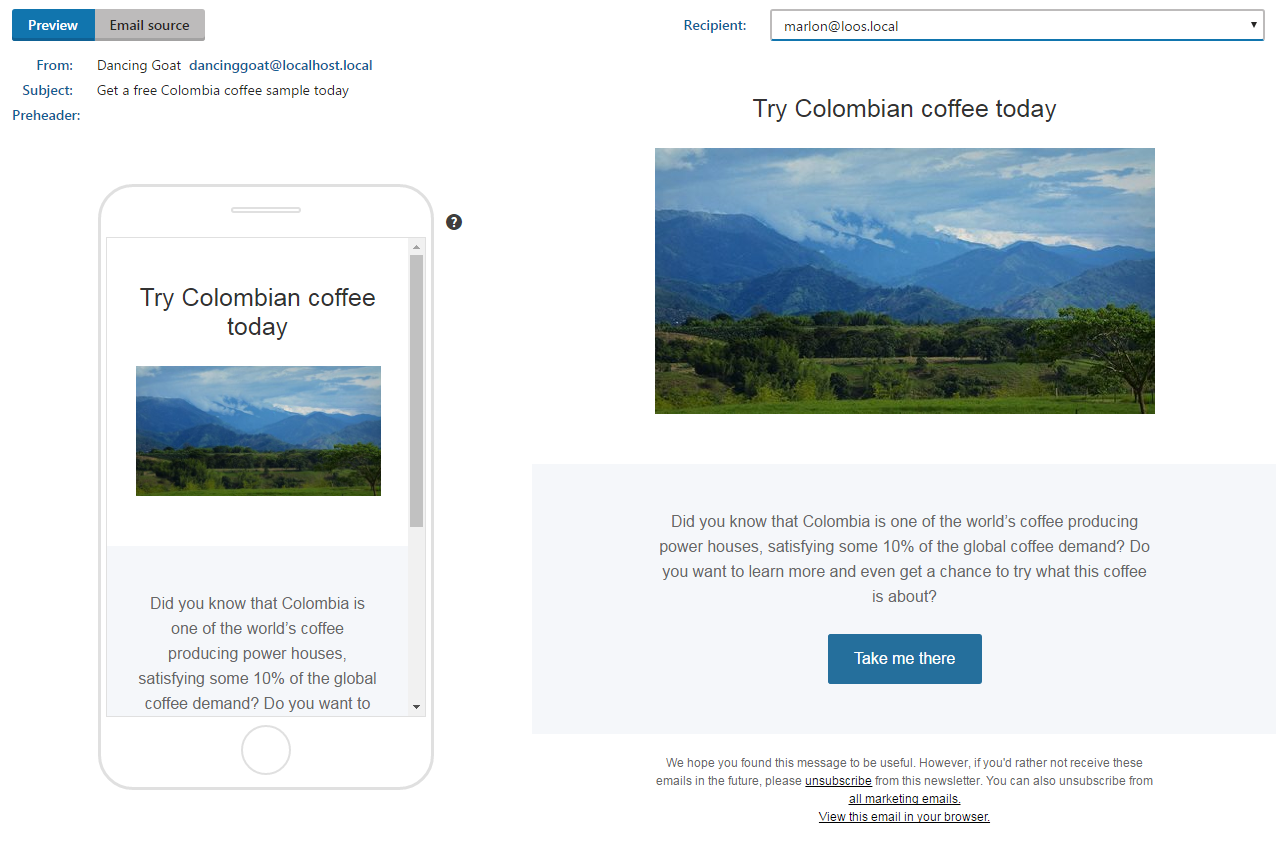
Inoltre, puoi usare il menu a tendina Recipient nell’angolo in alto a destra per scegliere tra un massimo di venti destinatari assegnati all’email. Questo ti consente di visualizzare l’eventuale contenuto personalizzato dell’email contestualizzato al singolo destinatario.
Ad esempio, se l’email contiene un saluto personalizzato basato sul nome del destinatario, vedrai un nome diverso a seconda del destinatario selezionato.
Note:
Tutti i link presenti nell’anteprima dell’email sono attivi, inclusi i link per la disiscrizione da newsletter e campagne. Cliccando su un link di disiscrizione durante l’anteprima, il destinatario attualmente selezionato verrà disiscritto dalla newsletter o dalla campagna
Se non ci sono destinatari disponibili per un’email contenente contenuti personalizzati, viene utilizzato un contatto fittizio con nome Anthony Stark come segnaposto per la visualizzazione dell’anteprima
Ispezionare il markup HTML di un’email
Puoi ispezionare il markup HTML dell’email in anteprima passando alla vista sorgente email (Email source) all’interno della finestra di anteprima. Questa vista mostra il markup HTML dell’email attualmente visualizzata in modalità sola lettura. Analogamente alla vista di anteprima (Preview), puoi utilizzare il menu a tendina Recipient per selezionare fino a venti destinatari assegnati all’email, in modo da ispezionare il codice HTML nel contesto di ciascun destinatario.
Specificare le proprietà dei widget email
I singoli widget email, preparati dai tuoi designer, possono offrire opzioni di personalizzazione aggiuntive sotto forma di proprietà del widget. Le proprietà sono parametri aggiuntivi che consentono una maggiore personalizzazione di un widget. Ad esempio, un widget può includere proprietà che ti permettono di selezionare un’immagine e specificarne il testo alternativo.
Quando un widget email con proprietà viene inserito in una zona widget dell’email, la scheda di selezione Widgets sul lato destro del costruttore email viene sostituita da un modulo che elenca tutte le proprietà configurabili del widget. Alcune proprietà possono essere contrassegnate come obbligatorie. Le email che contengono widget con proprietà obbligatorie possono essere inviate solo dopo che tutte le proprietà richieste sono state compilate correttamente.
L’immagine qui sotto mostra un widget email con due proprietà obbligatorie: un selettore per un’immagine e un campo di testo per il relativo testo alternativo.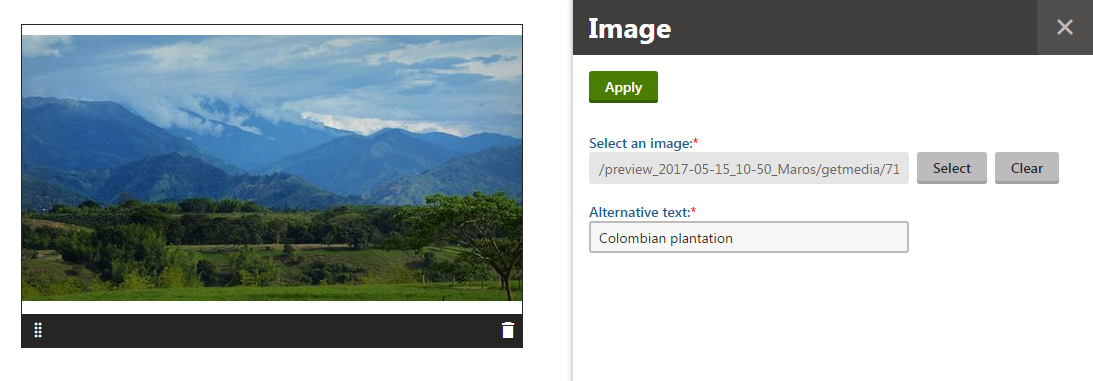
Dopo aver specificato le proprietà del widget, salva le modifiche cliccando su Apply.
Taggare i link delle email con parametri UTM
Per analizzare meglio le tue campagne di marketing, puoi specificare parametri UTM nelle email di marketing. I parametri vengono automaticamente aggiunti a tutti i link che dall’email portano al tuo sito, consentendoti di tracciare in modo più efficace l’efficacia delle campagne.
Puoi aggiungere i seguenti parametri:
- UTM source (Sorgente della campagna) – identifica la sorgente del traffico. Ad esempio, un motore di ricerca, una campagna email, un sito di referral o altre fonti
- Valore predefinito: Email-nomecampagna_emailcampagna
- UTM medium (Mezzo della campagna) – identifica il mezzo con cui è stato utilizzato il link
- Sempre impostato su email nelle email di marketing inviate da Xperience
- UTM campaign (Nome della campagna) – identifica una campagna o una promozione specifica.
- Puoi selezionare una campagna esistente in Xperience oppure utilizzare un nome personalizzato (utile ad esempio per campagne definite al di fuori di Xperience)
Nota: puoi anche aggiungere manualmente altri parametri (come UTM content) nei link delle email oppure tramite widget email personalizzati che generano link.
Aggiunta di parametri UTM ai link delle email
- Apri l’applicazione Email marketing nella scheda Email feeds
- Modifica (✏️) una campagna email o una newsletter
- Modifica (✏️) l’email di marketing in cui vuoi utilizzare i parametri UTM
- Nell’Email builder, passa alla scheda Email properties
- Abilita l’opzione Tag email links with UTM parameters
- Specifica i parametri UTM
- .Fai clic su Apply
Tutti i link dell’email che rimandano al tuo sito verranno ora taggati con i parametri UTM specificati.
Nota: i parametri UTM vengono condivisi tra tutte le varianti A/B dell’email di marketing.
Questa pagina ti è stata utile?
Hai trovato questa sezione della documentazione particolarmente d'aiuto? Faccelo sapere.
Mandaci un feedback